Kde je „Tento počítač“ v systéme Windows 11? Ako ľahko nájsť „tento počítač“!

Zistite, ako nájsť „Tento počítač“ v systéme Windows 11 a Windows 10 – praktické metódy na ľahký prístup k vašim súborom.
Súbory PDF sa široko používajú na zdieľanie dokumentov, správ, prezentácií a iných typov obsahu. Súbory PDF však nie sú vždy dokonalé. Niekedy môžu obsahovať pravopisné a gramatické chyby, ktoré môžu ovplyvniť kvalitu a dôveryhodnosť vašej práce. Ak sa chcete týmto chybám vyhnúť a zabezpečiť, aby vaše súbory PDF boli bez chýb, musíte vedieť, ako skontrolovať pravopis v súbore PDF.
Existujú rôzne spôsoby kontroly pravopisu súboru PDF v závislosti od nástrojov a zdrojov, ktoré máte. V tomto článku vám ukážeme niektoré z najbežnejších a najefektívnejších metód na kontrolu pravopisu v súbore PDF, ako aj niekoľko tipov a trikov na zlepšenie písacích schopností.
Kontrola pravopisu v PDF: Od papierového tigra k presnému dravcovi
Zabudnite na neohrabané prevodníky a nemotorné riešenia. Chystáme sa naplniť vaše zručnosti v oblasti kontroly pravopisu a vybavíme vás nástrojmi a technikami, ktoré zmenia korektúru PDF na hračku. Takže chyťte myš, zbystrite zrak a pripravte sa zahnať preklepy do ríše zabudnutých interpunkčných znamienok.
Prečítajte si tiež: Ako písať do PDF
Ako skontrolovať pravopis v súbore PDF?
Metóda 1: Kontrola pravopisu dokumentu PDF pomocou prvku PDF
Zažite bezproblémovú kontrolu pravopisu v súboroch PDF pomocou PDFelement, vášho komplexného riešenia PDF. Či už ste v režime úprav alebo prezerania, PDFelement zjednodušuje proces zabezpečenia bezchybného pravopisu vo vašich dokumentoch. Tento všestranný nástroj nielenže identifikuje pravopisné chyby, ale ide ešte o krok ďalej tým, že poskytuje okamžité návrhy na opravu.
Keď upravujete alebo kontrolujete svoj PDF, všetky pravopisné chyby sú okamžite upozornené, pretože príslušné slová sú podčiarknuté. Jednoduchým kliknutím pravým tlačidlom myši zobrazí PDFelement tabuľku návrhov opráv, ktorá vám umožní bez námahy vybrať správny pravopis. Vylepšite svoje možnosti úpravy PDF pomocou PDFelement, kde sa kontrola pravopisu stáva rýchlou a intuitívnou súčasťou procesu spresňovania dokumentu.
Odomknite potenciál tejto funkcie vykonaním týchto jednoduchých krokov:
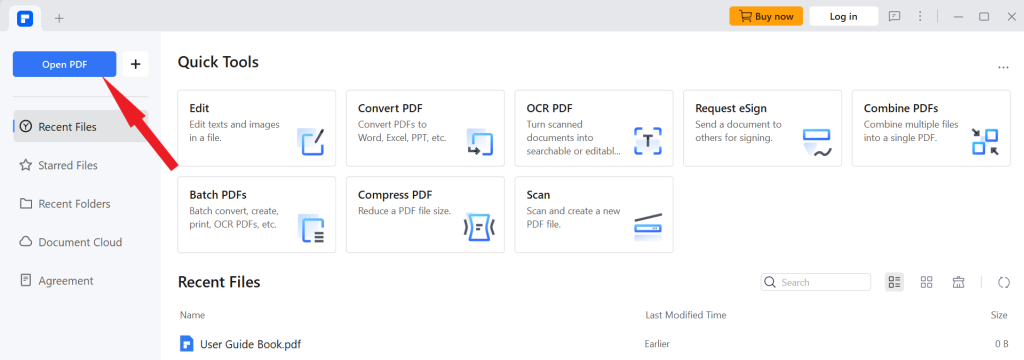

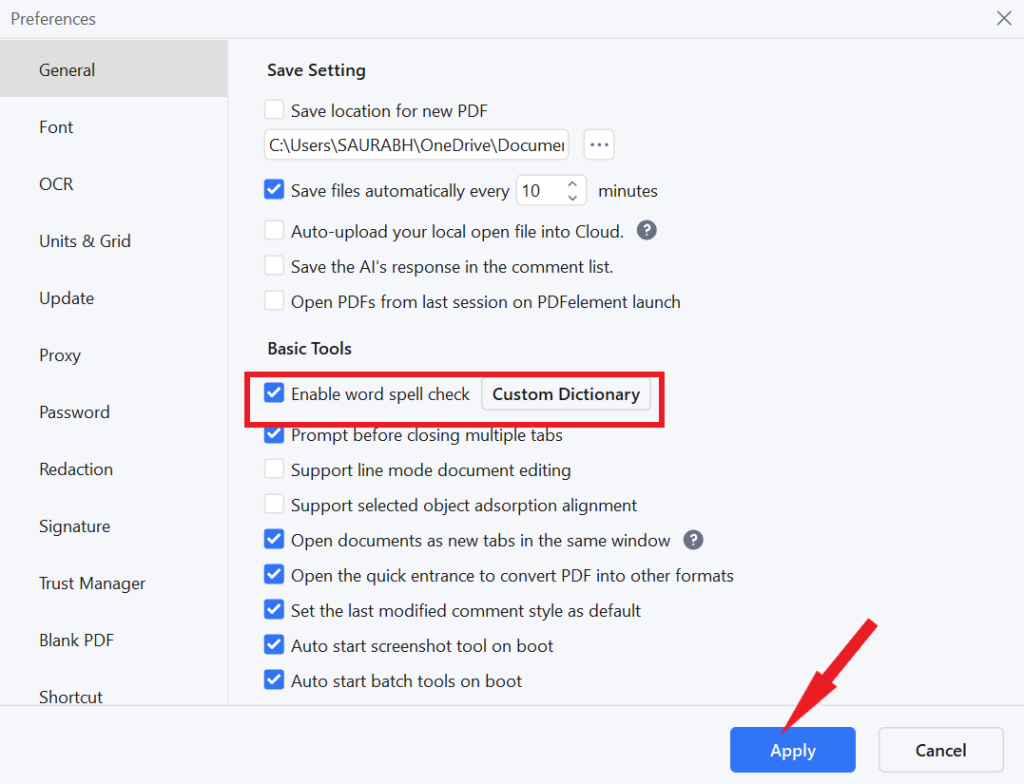
Metóda 2: Kontrola pravopisu PDF online zadarmo
Na rozdiel od offline nástrojov ponúkajú špecifické online alternatívy pohodlie kontroly pravopisu pre dokumenty PDF. Online-spellcheck.com vyniká ako prístupná a užívateľsky prívetivá online kontrola pravopisu . Ak chcete skontrolovať pravopis v dokumente PDF, postupujte podľa nasledujúcich krokov.


Používatelia môžu výsledky vytlačiť alebo exportovať ako textový súbor alebo PDF, čo poskytuje flexibilitu pri manipulácii s opraveným obsahom.
Metóda 3: Použite gramatiku
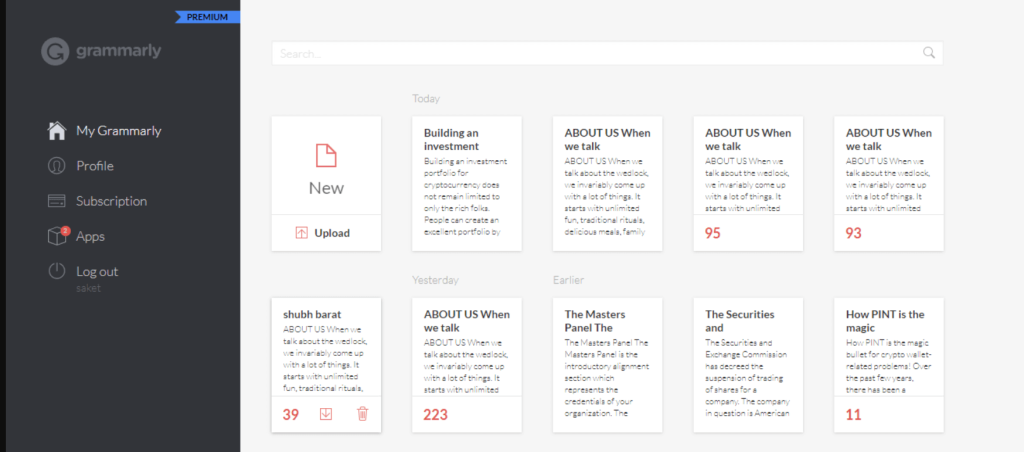
Grammarly, známy ako komplexné riešenie pre starostlivé kontroly gramatiky a pravopisu, zaisťuje prehľadnosť a produktivitu všetkých vašich dokumentov. Stačí nahrať svoj dokument na platformu, kde automatický detektor uľahčuje podstatné úpravy gramatiky a pravopisu. Pre ešte dôkladnejšie preskúmanie sa používatelia môžu rozhodnúť pre prémiové a obchodné plány Grammarly, čím sa proces kontroly dokumentov zvýši, aby sa zaistila spoľahlivá presnosť.
Prečítajte si tiež: Upravujte súbory PDF ako profesionál v systéme Windows 11/10: Kompletný návod
Kontrola pravopisu ako majster Jedi: Tipy na dokonalosť PDF
Vyzbrojený vami vybraným nástrojom je čas nasmerovať svojho vnútorného Jediho na kontrolu pravopisu. Tu je niekoľko tipov na zvládnutie PDF:
Prečítajte si tiež: Ako opraviť poškodené alebo poškodené súbory PDF v systéme Windows
Kontrola pravopisu v PDF ako profesionál
Osvojením si umenia kontroly pravopisu v súboroch PDF zaistíte, že vaše slová budú rázne, nie sa krčiť. Pamätajte, že preklepy sú pre vašu dôveryhodnosť ako kryptonit, takže ovládajte svoje nástroje na kontrolu pravopisu ako superhrdina a vaše súbory PDF budú žiariť vyleštenou dokonalosťou. Preč sú dni preklepov, ktoré poškodzujú vaše PDF, a gramatických gremlinov, ktorí spôsobujú zmätok vo vašich vetách. Teraz môžete s istotou zdieľať svoje dokumenty s vedomím, že žiaria brilantnosťou dokonalej prózy. Tak choď do toho, statočný pisateľ, a dobyj preklepmi zamorený svet PDF.
Ak chcete získať viac takýchto príručiek na riešenie problémov, zoznamov a tipov a trikov týkajúcich sa Windows, Android, iOS a macOS, sledujte nás na Facebooku, Instagrame, Twitteri, YouTube a Pintereste.
Ďalšie čítanie:
Zistite, ako nájsť „Tento počítač“ v systéme Windows 11 a Windows 10 – praktické metódy na ľahký prístup k vašim súborom.
Aktualizácie sú dôležité. Opravujú bezpečnostné problémy, zlepšujú výkon, zavádzajú nové funkcie a oveľa viac. V predvolenom nastavení sa systém Windows stiahne a aktualizuje, len čo budú dostupné.
Naučte sa, ako nahrávať schôdze Zoom bez povolenia hostiteľa s pomocou rôznych techník a softvéru, ktorý vám umožní zaznamenať cenné informácie.
Nezverejňujte svoje obrázky zadarmo na Instagrame, keď za ne môžete dostať zaplatené. Prečítajte si a zistite, ako zarobiť peniaze na Instagrame a čo najlepšie využiť túto platformu sociálnych sietí.
Naučte sa jednoducho upravovať a odstraňovať metadáta PDF. Táto príručka vám pomôže ľahko upraviť alebo odstrániť metadáta PDF niekoľkými jednoduchými spôsobmi.
Viete, že Facebook má úplný zoznam vašich kontaktov v telefónnom zozname spolu s ich menom, číslom a e-mailovou adresou.
Problém môže brániť správnemu fungovaniu vášho počítača a možno budete musieť zmeniť nastavenia zabezpečenia alebo aktualizovať ovládače, aby ste ich opravili.
Tento blog pomôže čitateľom previesť zavádzacie zariadenie USB na súbor ISO pomocou softvéru tretích strán, ktorý je bezplatný a bezpečný pred škodlivým softvérom.
Narazili ste na kód chyby programu Windows Defender 0x8007139F a je pre vás ťažké vykonať skenovanie? Tu sú spôsoby, ako môžete problém vyriešiť.
Táto komplexná príručka vám pomôže opraviť „Chybu plánovača úloh 0xe0434352“ na vašom počítači so systémom Windows 11/10. Pozrite si opravy teraz.
Chyba LiveKernelEvent 117 systému Windows spôsobuje neočakávané zamrznutie alebo zlyhanie počítača. Naučte sa, ako ho diagnostikovať a opraviť pomocou krokov odporúčaných odborníkmi.
Tento blog pomôže čitateľom opraviť PowerPoint, ktorý mi nedovolí nahrávať problémy so zvukom na počítači so systémom Windows, a dokonca odporučí iné náhrady nahrávania obrazovky.
Zaujíma vás, ako písať do dokumentu PDF, pretože musíte vyplniť formuláre, pridať anotácie a zapísať svoje podpisy. Narazili ste na správny príspevok, čítajte ďalej!
Tento blog pomôže používateľom odstrániť vodoznak Nesplnené systémové požiadavky, aby si mohli vychutnať plynulejší a bezpečnejší zážitok so systémom Windows 11, ako aj čistejšiu pracovnú plochu.
Tento blog pomôže používateľom MacBookov pochopiť, prečo sa vyskytujú problémy s ružovou obrazovkou a ako ich opraviť pomocou rýchlych a jednoduchých krokov.
Zistite, ako úplne alebo selektívne vymazať históriu vyhľadávania na Instagrame. Získajte späť úložný priestor odstránením duplicitných fotografií pomocou špičkovej aplikácie pre iOS.
Naučte sa opraviť chybový kód 36 Mac na externých jednotkách. Od príkazov terminálu až po povolenia súborov, objavte riešenia pre bezproblémový prenos súborov.
Zrazu nemôžem pracovať s dotykovou obrazovkou s HID sťažnosťou. Neviem, čo sa mi stalo v PC. Ak ste to vy, tu je niekoľko opráv.
Tento blog pomôže čitateľom opraviť chybu Runtime Error 76: Problém sa nenašla na počítači so systémom Windows pomocou krokov odporúčaných odborníkmi.
Naučte sa, ako jednoducho uložiť webovú stránku vo formáte PDF, a objavte rôzne metódy a nástroje na konverziu webového obsahu do prenosných súborov PDF na prístup a zdieľanie offline.
DAYZ je hra plná šialených, nakazených ľudí v postsovietskej krajine Černarus. Zistite, ako sa zbaviť choroby v DAYZ a udržte si zdravie.
Naučte sa, ako synchronizovať nastavenia v systéme Windows 10. S touto príručkou prenesiete vaše nastavenia na všetkých zariadeniach so systémom Windows.
Ak vás obťažujú štuchnutia e-mailov, na ktoré nechcete odpovedať alebo ich vidieť, môžete ich nechať zmiznúť. Prečítajte si toto a zistite, ako zakázať funkciu štuchnutia v Gmaile.
Nvidia Shield Remote nefunguje správne? Tu máme pre vás tie najlepšie opravy, ktoré môžete vyskúšať; môžete tiež hľadať spôsoby, ako zmeniť svoj smartfón na televízor.
Bluetooth vám umožňuje pripojiť zariadenia a príslušenstvo so systémom Windows 10 k počítaču bez potreby káblov. Spôsob, ako vyriešiť problémy s Bluetooth.
Máte po inovácii na Windows 11 nejaké problémy? Hľadáte spôsoby, ako opraviť Windows 11? V tomto príspevku sme uviedli 6 rôznych metód, ktoré môžete použiť na opravu systému Windows 11 na optimalizáciu výkonu vášho zariadenia.
Ako opraviť: chybové hlásenie „Táto aplikácia sa nedá spustiť na vašom počítači“ v systéme Windows 10? Tu je 6 jednoduchých riešení.
Tento článok vám ukáže, ako maximalizovať svoje výhody z Microsoft Rewards na Windows, Xbox, Mobile a iných platforiem.
Zistite, ako môžete jednoducho hromadne prestať sledovať účty na Instagrame pomocou najlepších aplikácií, ako aj tipy na správne používanie.
Ako opraviť Nintendo Switch, ktoré sa nezapne? Tu sú 4 jednoduché riešenia, aby ste sa zbavili tohto problému.


























